【最新版】オーダーブック表示インジケーター「Orderbook3」が新登場!
【最新版】オーダーブック表示インジケーター「Orderbook3」が新登場!
この度、シルバー会員以上の方限定でお使いいただけるOANDAのMT4、MT5用インジケーターに機能が大幅に改善された「Orderbook3」がリリースされました。
今回のアップデートでは以前からご要望の多かった過去のオーダーブックの情報や前回の更新からの変更箇所の表示、さらにゴールド会員の方限定のプレミアム機能では売買の偏りの大きい部分を表示する機能やオープンオーダーとオープンポジションを同時に表示する機能が追加されました。
Orderbook3で新しく追された機能
過去のオーダーブックの表示
Orderbook3では、チャート上でクリックした時点でのオーダーブックを表示する機能が追加されました。この機能を使うことにより、過去のオーダーブックの状況を確認し、将来の分析の参考にすることができます。
※表示することができるのは2017年1月末以降のものとなります。
※シルバー会員の方は20分毎のデータ、ゴールド会員の方は5分毎のデータを表示することができます。

前回からの変更箇所の表示
前回の更新時点からの変更した部分を表示する機能も追加されました。
前回から増加した部分の色が濃い色で表示され、減少した部分は透明の枠線で表示されます。
この機能を使うと、時間の経過に併せてオーダーがどのように変化したかを素早く把握することができるようになります。
※シルバー会員の方は20分前のデータ、ゴールド会員の方は5分前のデータからの変更箇所を表示します。

オープンオーダーとオープンポジションの双方を表示【ゴールド会員限定】
Orderbook3ではオープンポジションとオープンオーダーを同時に表示する機能がゴールド会員の方向けに装備されました。
同時に2つを表示することでポジションとオーダーの状況を素早く把握することができます。

売買の偏りのある部分を表示【ゴールド会員限定】
また、Orderbook3のゴールド会員限定の機能として、売買の偏りの大きい部分を濃い色で表示することができます。
これにより、売買双方のポジションを表示しながら、どの水準で売買のいずれのオーダー、ポジションが厚いのかを素早く把握することができます。

組み合わせて使うことも可能!
上記の4つの機能は自由に組み合わせて使うことができます。
ただし、売買の偏りのある部分を表示する機能は売買の双方を表示し、前回の更新からの変更部分をオフにする必要があります。
次の画像はオープンオーダーとオープンポジションの双方を表示する機能と、売買の偏りをある部分を表示する機能の双方を表示させて分析をした例です。
オーダーブックの情報の解釈方法は様々ありますが、分析方法の一例をここでご紹介いたします。
【2020年4月8日EURUSDの時間足チャートを分析した例】
次のチャートからは以下の情報を読み取ることができます。
①オープンポジションでは、直近では含み損を抱えた買いポジションが多く、下押しすると、損切りの売りが増える可能性が考えられそうです。
②オープンオーダーを見ると、現在の水準よりも少し低い1.085付近に逆指値の売りが買いの指値よりも厚く入っているのが確認でき、安値を切り下げる動きとなると、これらの売りオーダーを絡めた下落に注意が必要となりそうです。
③指値の買いが逆指値の売りよりも厚い水準が続いています。過去に価格が揉み合ったこともあるこの水準は下押しが強まる場面にサポート候補の一つとなりそうです。
④また、現在の価格よりも上の水準には指値の売りが厚く並んでおり、上昇したところでは、上値の重さは残る可能性が考えられそうです。
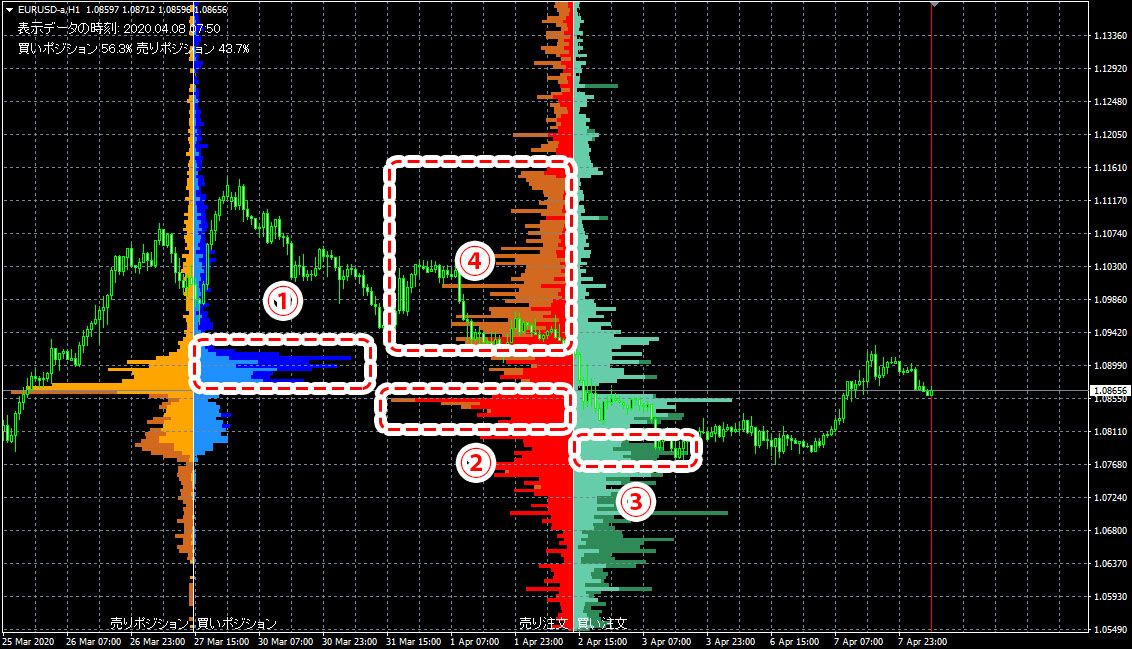
その後の価格の推移を見ると、1.085を割り込み、逆指値の売りを絡め、短期的に下落が勢いづく動きとなりました。
必ずしも、同じような推移になるとは限りませんが、オーダーブックをチェックすることで、このように含み損を抱えて苦しくなったポジションの損切りを絡めて、短期的に下落が勢いづく可能性を予想することができました。
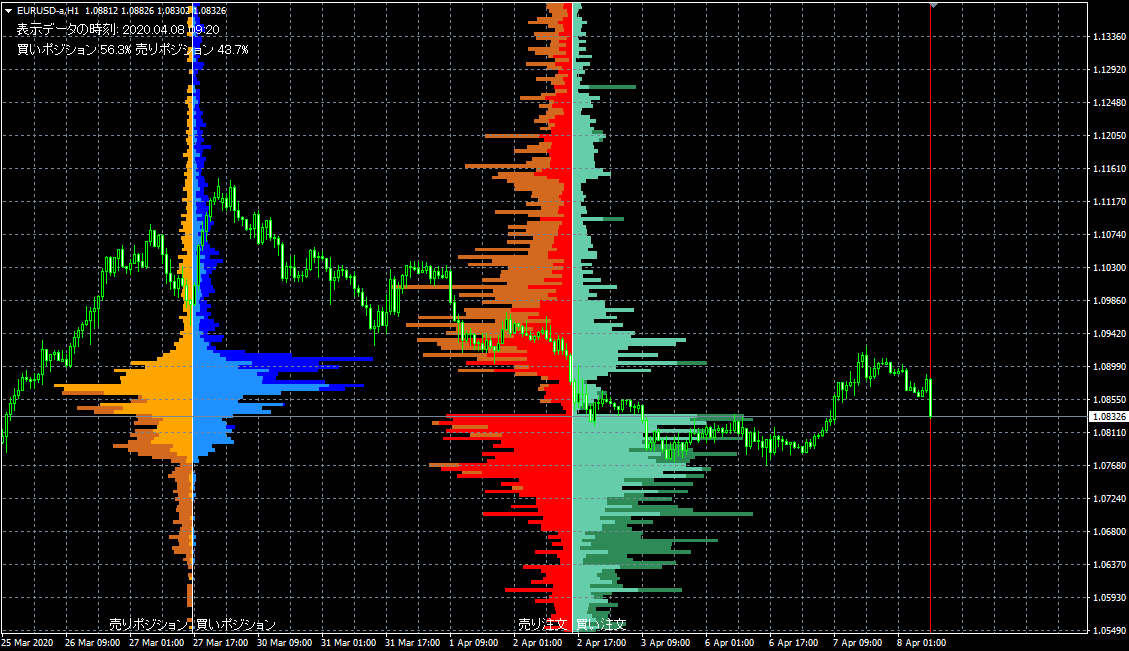
そもそもオーダーブックって何?
OANDAのオーダーブックとは、OANDAグループの顧客の取引状況データを公開したものです。 オーダーブックはオープンオーダーとオープンポジションの2種類のデータで構成されています。 このデータをMT4のチャート上に表示できるようにしたのがオーダーブックMT4用インジケーターです。
オープンオーダーとは?
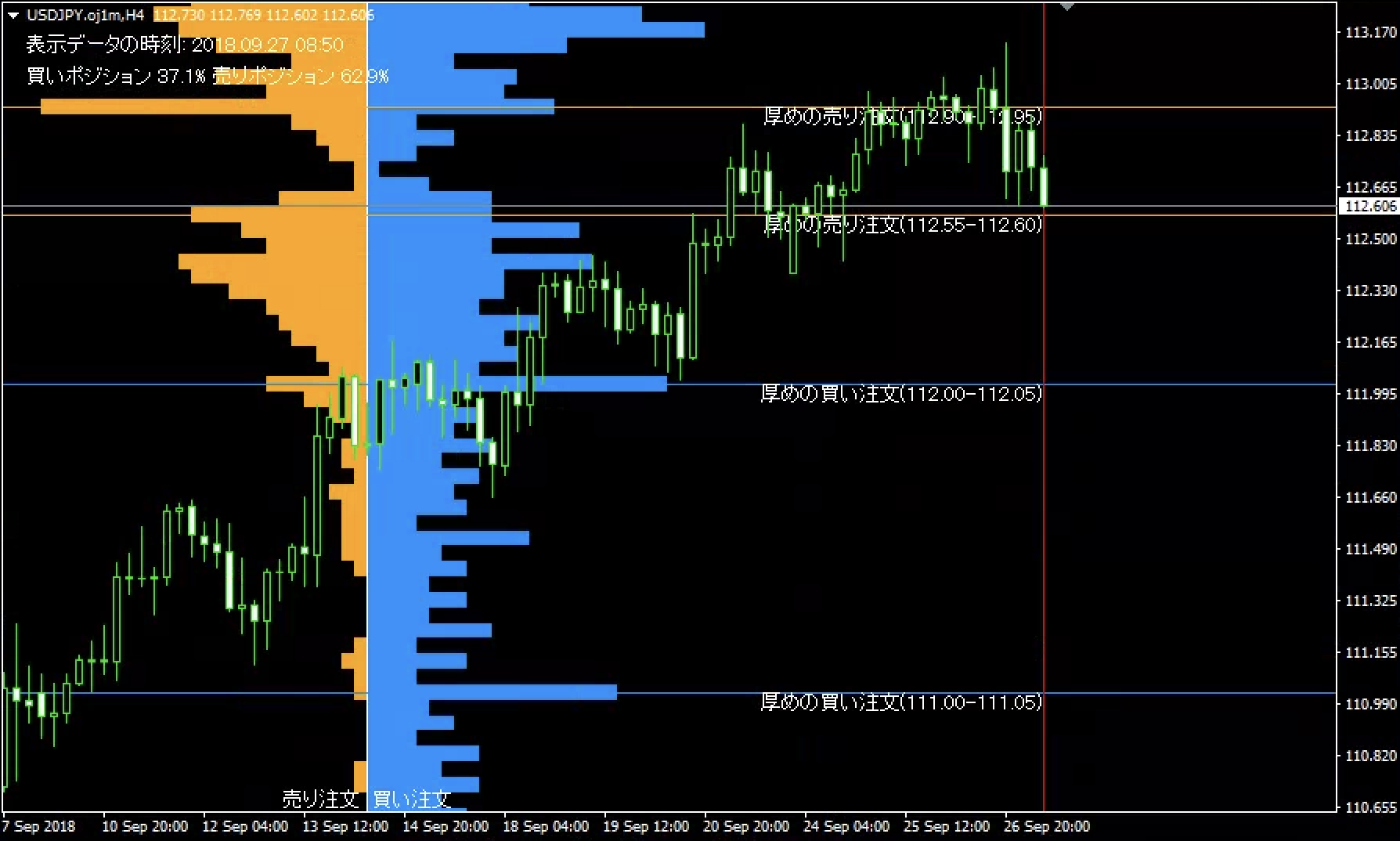
オープンオーダーとはOANDAグループの顧客の未約定オーダーの状況を示したデータです。新規の指値、逆指値、決済の指値・逆指値が含まれます。
直近24時間のオーダーに対して割合をグラフで表示しています。
指値が集中しているような水準は多くのトレーダーがサポート、レジスタンスになりそうであると考えた水準であるため、その水準では一度ブレーキがかかる可能性がある一方で、その水準を抜けると価格が抜けた方に勢いづく可能性がある水準です。
また、逆指値はその水準に到達すると損切りの注文が多く出る可能性があり、抜けた方へトレンドが転換する可能性があるという見方ができます。
オープンオーダーに関して詳しく知りたい方はこちらもご覧ください。
オープンポジションとは?

オープンポジションとはOANDAグループの顧客が保有しているポジションの状況を示したデータです。
直近24時間のポジションに対しての割合をグラフで表示しています。
現在、どの価格水準に売買別にどのくらいのポジションが構築されているかをチェックできます。
現在、苦しい状況に追い込まれているのは買いポジション保有者なのか売りポジション保有者なのか?
これに注目すると、どちらに進んだ場合に損切りの注文が多く出て、相場が勢いづく可能性があるのかをチェックできます。
オープンポジションに関して詳しく知りたい方はこちらもご覧ください。
会員ステータスがGoldの方はプレミアム版を使用可能
MT4・MT5インジケーターはOANDAの会員ステータスがシルバー以上の方の口座でのみ稼働します。
また、会員ステータスがゴールドの方は、更新頻度が5分に1回となるほか、使用できる機能が多く、様々な角度から分析を行うことができるようになります。
会員ステータスについて詳しくはこちら
| 会員ステータスがシルバーのお客様 | 会員ステータスがゴールドのお客様 | |
|---|---|---|
| 更新頻度 | 20分に1回 | 5分に1回 |
| プラットフォーム | MT5/MT4 | MT5/MT4 |
| 過去のオーダーブック表示 | 〇 | 〇 |
| 前回からの変化の表示 | 〇 | 〇 |
| オーダー・ポジションの同時表示 | × | 〇 |
| 売買の偏りを表示 | × | 〇 |
Orderbook3のダウンロードはマイページから
MT4、MT5用のOrderbookインジケーターはOANDAのウェブサイトからマイページにログインすると、ダウンロードすることができます。
ダウンロードしたファイルを解凍するとインストールに必要なファイルとマニュアルが同封されています。
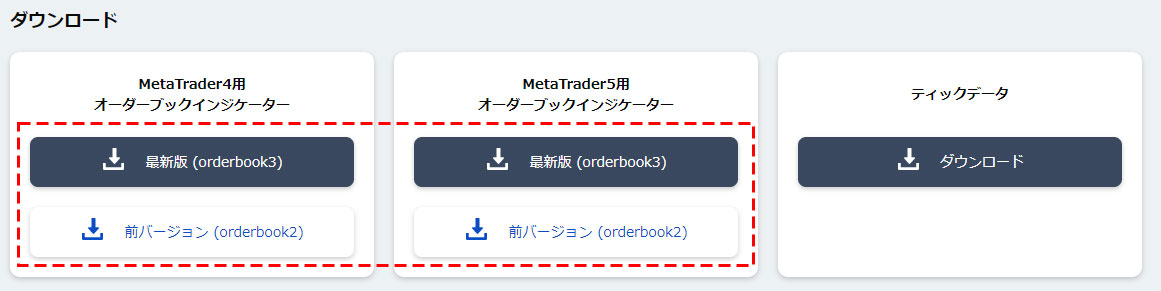
インジケーターの基本的なインストール方法はMT4、MT5ともに、ダウンロードしたファイルのうち、「indicators」フォルダ内にインジケータファイル(MT4の場合はOANDA_Orderbook3.ex4、MT5の場合はOANDA_Orderbook3.ex5)を設置し、「Libraries」フォルダ内に「oanda_token.txt」「v20-fxlabs.dll」を設置し、MT4またはMT5を再起動します。
インストールの方法の詳細はダウンロードしたマニュアルをご覧ください。
Orderbook3の設定
最初にMT4、MT5のメニューの「ツール」から「オプション」を選択し、「エキスパートアドバイザ」タブで「DLLの仕様を許可する」にチェックを入れます。

設定画面ではMT4では「全般」のタブ、MT5の場合は「仕様」タブの一番上で、「DLLの仕様を許可する」にチェックが入っていることを確認します。
その他のOrderbook3の設定は主に「パラメータの入力」タブで行います。設定画面は次の図のように①表示内容の設定、②色の設定、③線の設定、④文字、その他の設定の4つの部分に分けることができます。
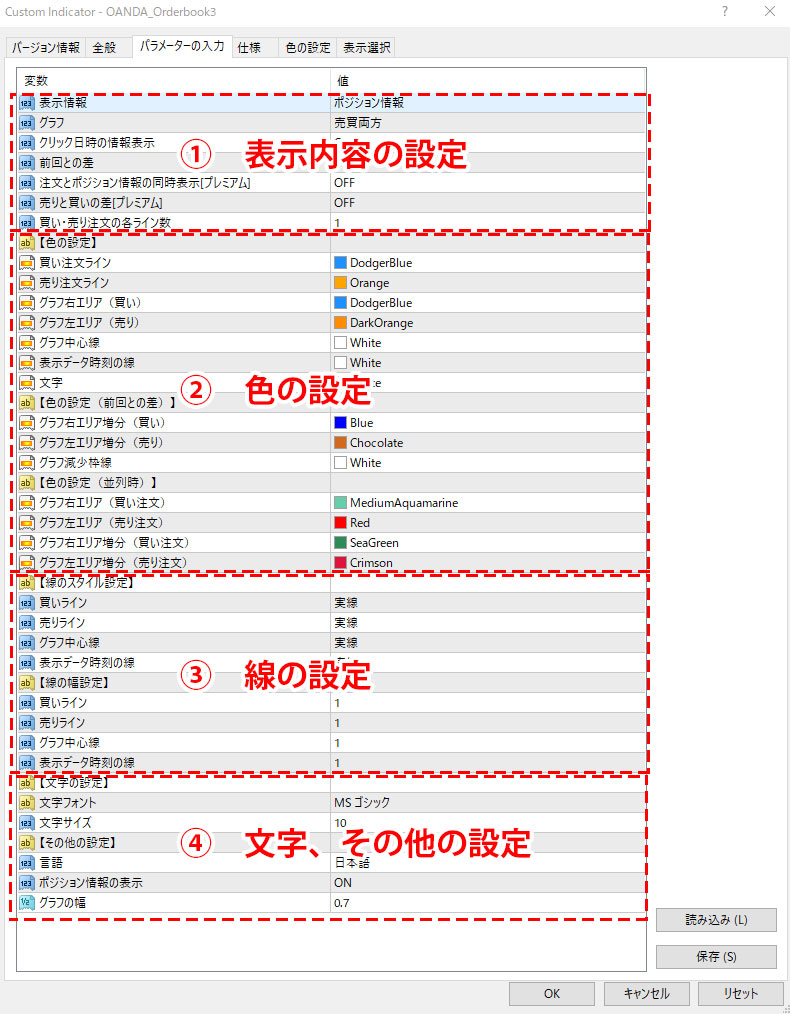
①表示内容の設定
表示情報
表示する情報を次の2つから選択します。
1.注文情報:OANDAの顧客の未約定の注文(オープンオーダー)を表示します。
2.ポジション情報:OANDAの顧客が保有しているポジション情報(オープンポジション)を表示します。
グラフ
「表示情報」で指定した情報の表示方法を次の2つから選択します。
1.純額:売買の量を差し引き、多い部分のみを表示します。売買のいずれにポジション、オーダーが偏っているかを視覚的に把握することができます。
2.売買両方:売買双方を左右に全て表示します。
追加機能の選択
通常のオーダーブックに加え、次の4つのオプションから、追加したい機能をON、OFFで切り替えることができます。
1.クリック日時の情報表示:チャート上のクリックした時点におけるオーダーブックを表示する機能
2.前回との差:前回の更新から変更があった部分を表示する機能
3.注文とポジション情報の同時表示[プレミアム]:注文情報とポジション情報を同時に並べて表示する機能です。この機能はプレミアム会員の方のみの機能です。
4.売りと買いの差[プレミアム]:売買両方を表示しており、前回との差を表示していない場合に同水準の売買を比較し、多い部分の色を変えて表示する機能です。売買の双方を表示させても、売買いずれに偏っているかを一目で把握することができます。この機能はプレミアム会員の方のみの機能です。
※4を選択する場合は売買両方を表示を選択し、前回との差を「Off」にする必要があります。
買い・売り注文の各ライン数
指定した数の売買の量の多い部分を表示することができる機能です。表示しない場合は0と入力します。
②色の設定
【色の設定】の部分
買い注文ライン、売り注文ライン
買い、売りの多い水準を表示するラインの色を指定します。
グラフ右エリア(買い)、グラフ左エリア(売り)
グラフの色を指定します。
グラフ中心線
グラフの中心の線の色を指定します。
表示データ時刻の線
データの最終更新時間に垂直に表示する線の色を選択します。表示したくない場合は「None」を選択します。
文字
文字の色を指定します。
【色の設定(前回との差)】の部分の部分
グラフエリア増分(買い、売り)
前回更新時からの変化を表示させる場合に増加した部分の色を指定します。
グラフ減少枠線
前回更新時からの変化を表示させる場合に減少した部分の色を指定します。
【色の設定(並列時)】の部分
グラフ右エリア(買い注文)、グラフ左エリア(売り注文)
オーダーとポジションの双方を表示させる場合に右側に表示されるオーダーのグラフの色を指定します。
③線の設定
【線のスタイル設定】の部分
買いライン、売りライン
買い、売りの多い水準を表示するラインの種類を指定します。
グラフ中心線
グラフの中心に引くラインの種類を指定します。
表示データ時刻の線
最終更新時間を表示するラインの種類を指定します。
【線の幅設定】の部分
買いライン、売りライン
買い、売りの多い水準を表示するラインの幅を指定します。
グラフ中心線
グラフの中心に引くラインの幅を指定します。
表示データ時刻の線
最終更新時間を表示するラインの幅を指定します。
④文字、その他の設定
【文字の設定】の部分
文字フォント
文字のフォントを指定します。
文字サイズ
文字の大きさを指定します。
【その他の設定】の部分
言語
言語を指定します。
ポジション情報の表示
ポジションの比率を表示するかどうかを指定します。
グラフの幅
グラフの幅を指定します。
設定の方法につきましては、マニュアルも併せてご覧ください。
本ホームページに掲載されている事項は、投資判断の参考となる情報の提供を目的としたものであり、投資の勧誘を目的としたものではありません。投資方針、投資タイミング等は、ご自身の責任において判断してください。本サービスの情報に基づいて行った取引のいかなる損失についても、当社は一切の責を負いかねますのでご了承ください。また、当社は、当該情報の正確性および完全性を保証または約束するものでなく、今後、予告なしに内容を変更または廃止する場合があります。なお、当該情報の欠落・誤謬等につきましてもその責を負いかねますのでご了承ください。